많은 경우에 당신은 당신의 스크린 샷을해야합니다시스템의 데스크톱 또는 실행중인 응용 프로그램 (일부 응용 프로그램에 문제가 있거나보고해야하거나 단순히 친구들과 재미있는 버그를 공유하려는 경우) 우분투는 스크린 샷을 찍을 수있는 다양한 도구를 제공하며 여기에 일반적으로 사용되는 도구가 나열되어 있습니다.
방법 1 : 스크린 샷 찍기 도구 사용
스크린 샷 찍기는 사용하기 매우 쉬운 우분투의 기본 유틸리티입니다. 당신은 그것을 시작할 수 있습니다 애플리케이션> 액세서리> 스크린 샷 찍기.

일단 시작되면 세 가지 옵션을 사용할 수 있습니다. 전체 데스크탑을 잡으십시오, 현재 창을 잡아, 선택한 영역을 잡아. 원하는 옵션을 선택하고 클릭하십시오 스크린 샷을 찍다.
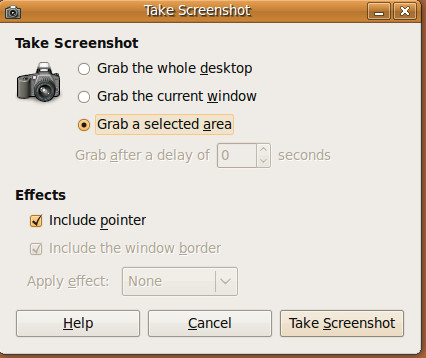
방법 2 : 김프 사용
김프 편집기를 사용하여 스크린 샷을 찍을 수도 있습니다. 김프를 처음 시작 응용 프로그램> 그래픽> 김프 이미지 편집기클릭 파일> 생성> 스크린 샷.

여기에는 다음과 같은 옵션이 제공됩니다. 단일 창의 스크린 샷 찍기, 전체 화면의 스크린 샷 찍기, 잡을 지역을 선택하십시오. 딸깍 하는 소리 스냅 스크린 샷을 캡처합니다.

Method3 : 셔터 사용
셔터는 사용할 수있는 타사 도구입니다특정 영역, 창 또는 전체 화면의 스크린 샷을 찍습니다. 여기에서 설치 지침을 얻을 수 있습니다. 설치가 완료되면 다음에서로드 할 수 있습니다. 응용 프로그램> 액세서리> 셔터 스크린 샷 도구.

일단로드되면 사용할 수 있습니다 전체 화면, 창문, 선택 요구 사항에 따라 스크린 샷을 찍는 옵션.

스크린 샷 캡처 기능은 특정 시간 (초) 동안 지연 될 수도 있습니다. 지연을 설정하려면 편집> 기본 설정에서 많은, 진보 한, 많이 경과 한 탭 세트 지연 아래에 포착 범주.

위에서 언급 한 방법은 우분투에서 스크린 샷을 찍는 데 가장 일반적으로 사용됩니다. 사용하기 쉬운 인터페이스로 유명합니다. 즐겨!












코멘트